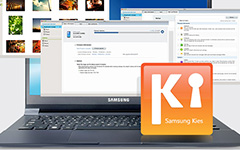Cómo restablecer la tableta Samsung de la manera más fácil

Sepa que los métodos para restablecer la tableta Samsung Galaxy son necesarios para los usuarios de Android. Accidente sucederá, la tableta Samsung Galaxy podría no funcionar de repente. Podría estar roto, funcionar muy lentamente o comenzar a actuar mal. En cuanto al caso, debe restablecer la pestaña Samsung para solucionar estos problemas. Pero, ¿qué debe hacer para restablecer la tableta Samsung Galaxy sin perder ningún dato? El artículo explica algunas soluciones para restablecer la tableta Samsung sin perder datos. Es hora de actuar ahora. Elija la solución adecuada para reiniciar Samsung o recuperar los archivos importantes para el Samsung Galaxy en consecuencia.
Parte 1: Cómo restablecer completamente la tableta Samsung a la configuración de fábrica
En realidad, hay diferentes métodos para restablecer las tabletas Samsung Galaxy. Cuando la tableta Galaxy responde pero parece que no funciona muy rápido, a veces olvida su contraseña y la memoria de su tableta Samsung es muy escasa, se supone que debe utilizar el restablecimiento interno de Samsung. tableta.
Método 1: restablecer la tableta Samsung Galaxy desde la configuración
Si la mayoría de las funciones de la tableta Samsung Galaxy todavía funcionan o simplemente funcionan lentamente, puede usar el siguiente método para restablecer las tabletas de la siguiente manera.
Paso 1: acceda a Restablecer datos de fábrica desde la configuración
Una vez que tenga acceso a su teléfono Android, puede navegar a restablecer a la configuración de fábrica a través de la pantalla de inicio> "Configuración"> "Privacidad"> "Restablecer datos de fábrica".
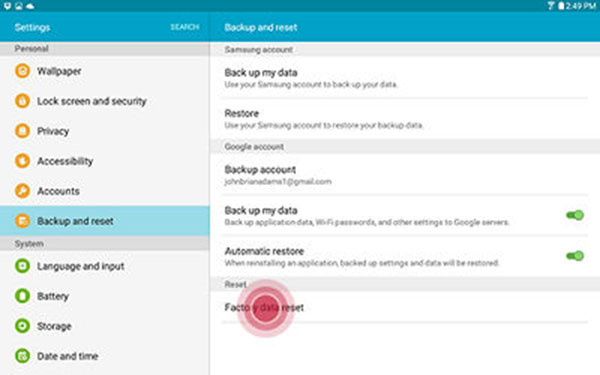
Paso 2: activa la opción Restablecer teléfono
Y luego debe confirmar que desea restablecer el teléfono Samsung Galaxy. Toca la opción "Restablecer teléfono" para restablecer la tableta.
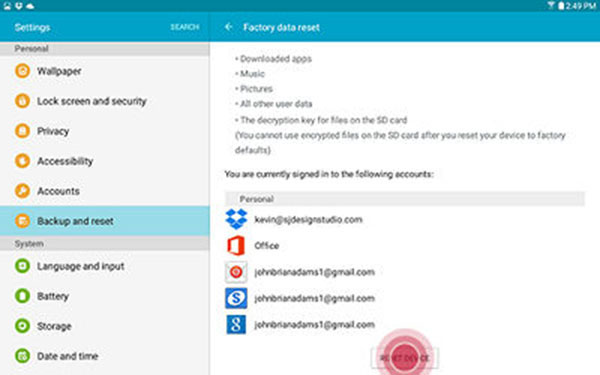
Paso 3: borra todo para Samsung
Toque la opción "Borrar todo" para confirmar la limpieza de su teléfono Samsung Galaxy. Y luego la tableta se restablecerá a la configuración de fábrica.
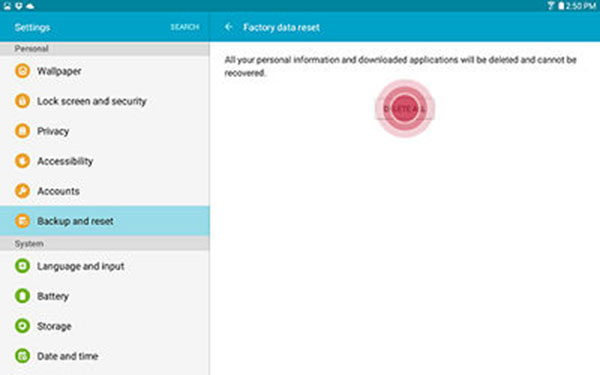
Si se bloquea, puede reiniciar la tableta Samsung manteniendo presionado el botón de encendido durante aproximadamente 10 segundos. Y si la solución no funciona, puedes probar la segunda solución.
Método 2: restablecer Samsung desde el modo de recuperación del sistema Android
Cuando el Samsung Galaxy Tablet se congela o no funciona bien, es posible que no pueda usar los menús. Y luego debe seguir los siguientes pasos para reiniciar la tableta ahora.
Paso 1: ingrese al modo de recuperación del sistema Android
Cambie la tableta Samsung utilizando la tecla de encendido. Y luego presione el botón "Encendido" y "Subir volumen" juntos hasta que la tableta muestre el logotipo de inicio de Samsung. Y ahora ingresa al modo de recuperación del sistema Android.
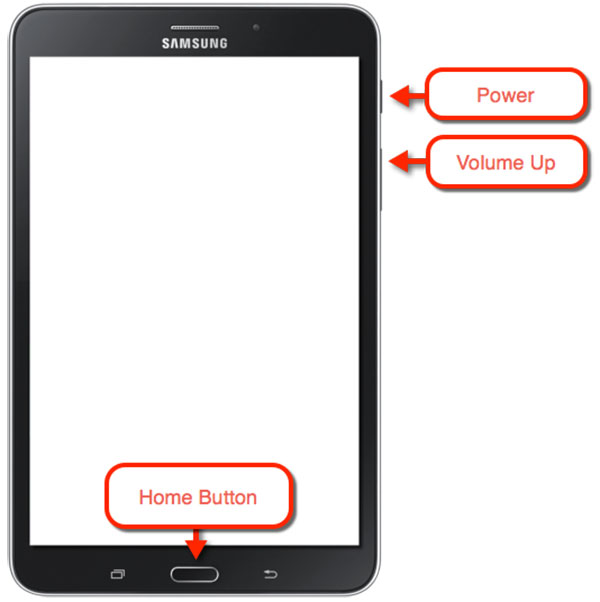
Paso 2: borrado de datos / restablecimiento de fábrica
Navegue a la opción "borrar datos / restablecimiento de fábrica" con los botones "Subir volumen" o "Bajar volumen", que se utilizan para resaltar las opciones mostradas en la pantalla de recuperación del sistema Android para configurar la tableta Samsung a la opción de restablecimiento de fábrica.
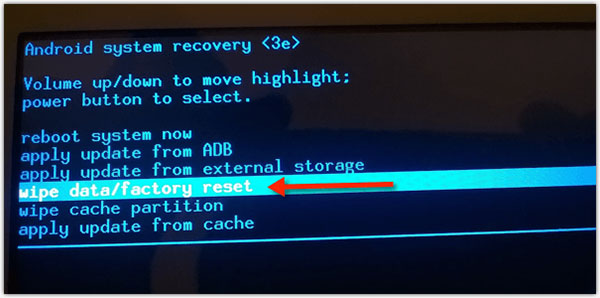
Paso 3: restablecer la tableta Samsung a la configuración de fábrica
Presione el botón "Encendido" para configurar la tableta Samsung. Y luego acceda a la pantalla siguiente, presione el botón "Bajar volumen" varias veces y presione "Encender" para la opción resaltada "Sí - borrar todos los datos del usuario".
Espere un momento, ya que el dispositivo borrará todos los datos y los restaurará a la configuración de fábrica. Más tarde, puede seleccionar la opción "Reiniciar el sistema ahora" para que su tableta vuelva a comenzar. En ese momento, ha logrado restablecer la tableta Samsung.
Parte 2: recupera datos perdidos después del restablecimiento de fábrica en la tableta Samsung
Después de restablecer la configuración de fábrica, si pierde datos importantes en la tableta Samsung, puede tomar Tipard Android Data Recovery para obtener ayuda, lo que le ayudaría a recuperar datos perdidos o datos eliminados accidentalmente. Tipard Android de Recuperación de Datos debería ser el mejor método para respaldar archivos antes de reiniciar. Simplemente aprenda más detalles sobre la solución de la siguiente manera.
Descargue e instale el programa
Simplemente descargue e instale Tipard Android Data Recovery desde el sitio web oficial en Windows o Mac. Y luego puede iniciar el programa para recuperar los datos de la pestaña Samsung Galaxy.
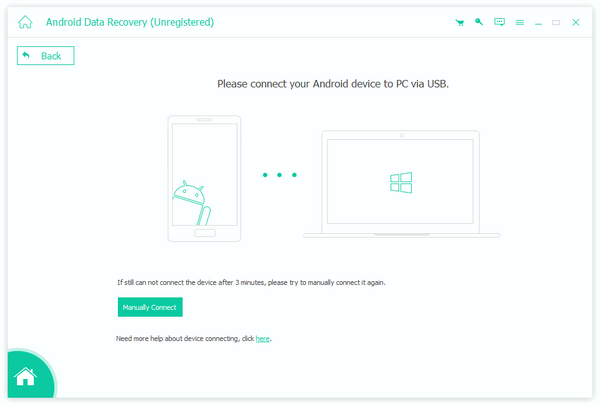
Conecta Samsung a la computadora
Y ahora puede conectar Samsung a la computadora con un cable USB. Por lo general, la recuperación de datos de Android puede detectar tabletas Samsung automáticamente.
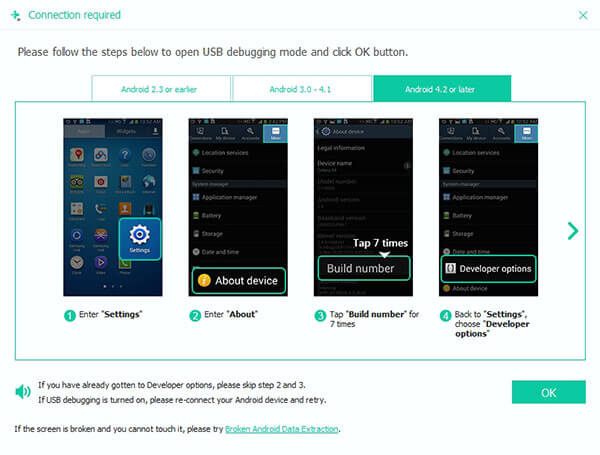
Autorice a Samsung en el modo de depuración
Ingrese al modo de depuración de Samsung en la tableta Samsung Galaxy, la recuperación de datos de Android detectará información sobre la tableta. Haga clic en "Aceptar" en este software de recuperación de datos y toque "Aceptar" en su dispositivo Android para autorizar a Samsung.
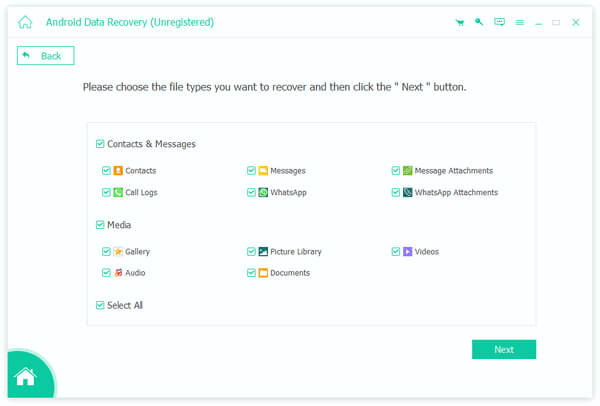
Seleccione datos de Samsung para recuperar
Una vez que el programa escanea la tableta Samsung Galaxy, puede recuperar los datos importantes de antemano. Y ahora puede reiniciar la tableta Galaxy sin preocuparse por perder los datos importantes.
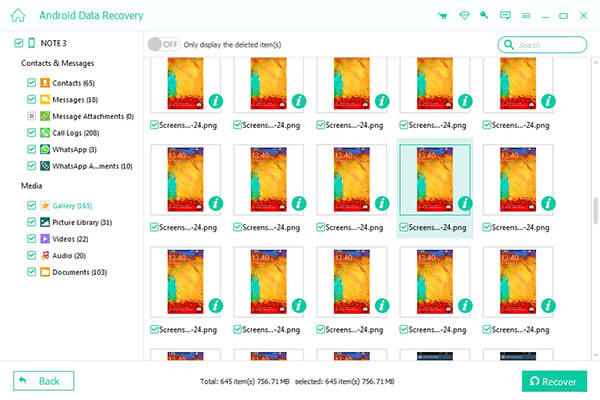
Conclusión
De hecho, la importancia de respaldar y restaurar sus datos previos es tan importante como reiniciar Samsung Tablet. Así que la próxima vez cuando nos enfrentemos a un dilema como ese, lo primero que debemos hacer es dejar de usar el dispositivo cuando haya aparecido la pérdida de datos. Y siga las instrucciones paso a paso para restablecer la tableta y solucionar los problemas. El artículo también proporciona la recuperación profesional para ayudarnos a encontrarlos y recuperarlos. Si hay alguna consulta sobre cómo restablecer la tableta Samsung Galaxy, puede compartir más detalles en los comentarios.